Mnoho lidí má potíže s otevíráním souborů nebo zobrazováním skrytých souborů na USB. Chcete-li tento problém vyřešit, přečtěte si, jak zobrazit skryté soubory na USB!
 |
Chcete-li zobrazit skryté soubory na USB, existují dva základní a jednoduché způsoby, které vám pomohou najít soubory, které jste dlouho nenašli a o kterých si myslíte, že je někdo smazal. To znamená:
Pokyny pro zobrazení skrytých souborů na USB bez softwaru
Existuje mnoho metod, jak vyřešit problém s nemožností zobrazení souborů. Tento článek představí nejjednodušší způsoby, jak zobrazit skryté soubory na USB, a pomůže vám je snadno zobrazit bez použití podpůrné platformy.
 |
Pokyny k zobrazení skrytých souborů na USB z panelu nabídek v Průzkumníku souborů
Krok 1: Zapojte zařízení do počítače pomocí USB. Po úspěšném připojení otevřete „Tento počítač“.
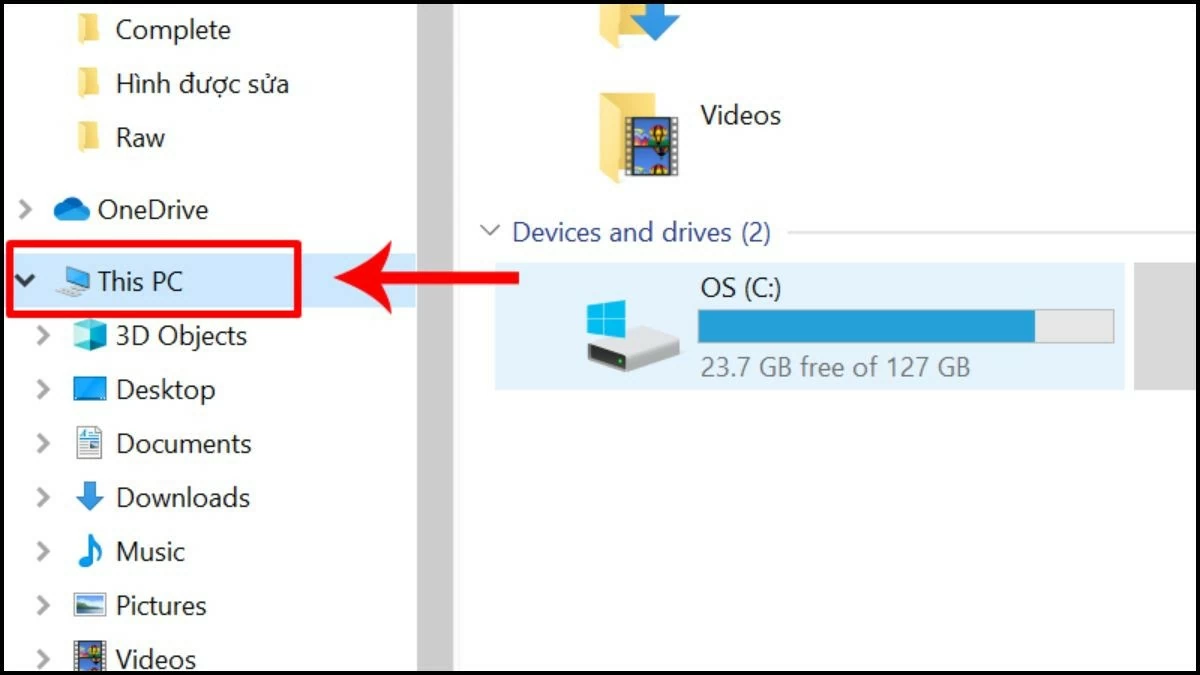 |
Krok 2: Chcete-li zobrazit celý panel nástrojů „Tento počítač“, stiskněte klávesy Ctrl + F1 nebo klikněte na symbol šipky vpravo.
 |
Krok 3: Po úplném otevření panelu nástrojů vyberte možnost „Zobrazit“ a zaškrtněte políčko „Skryté položky“. Nyní se na obrazovce zobrazí všechny skryté soubory. Chcete-li tyto soubory uložit, můžete je zkopírovat na jiný disk.
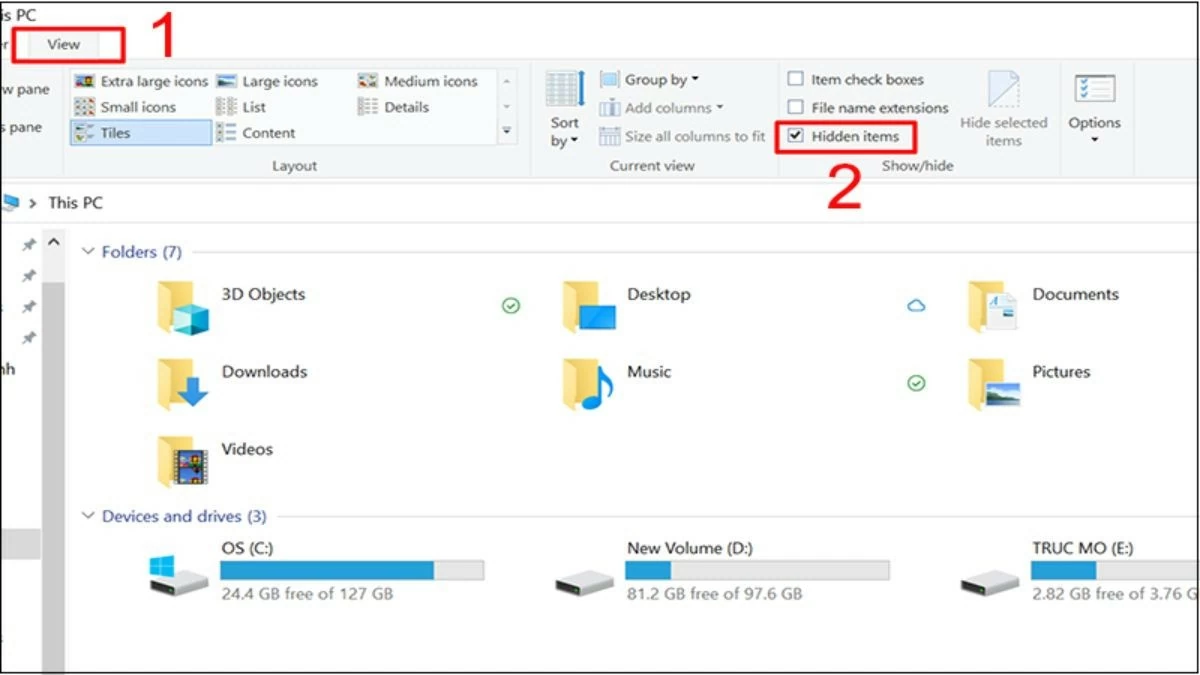 |
Pokyny pro otevření skrytých souborů na USB pomocí Průzkumníka souborů
Krok 1: Přejděte na „Tento počítač“ a vyberte „Zobrazit“, čímž otevřete níže uvedené možnosti.
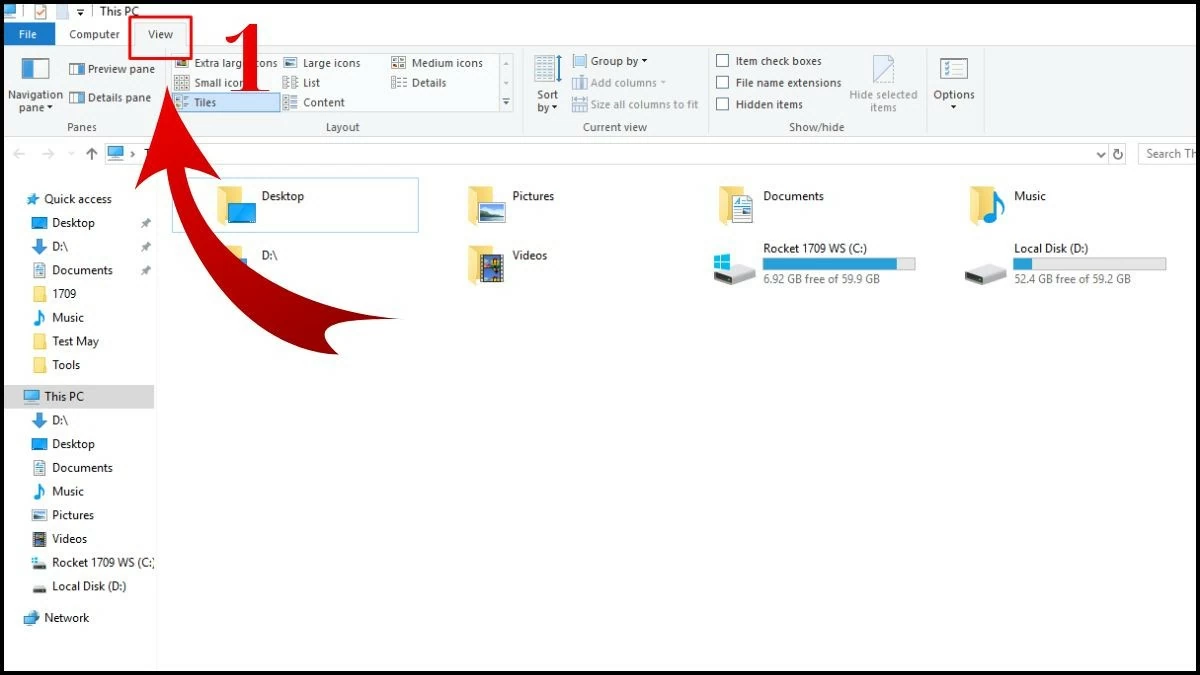 |
Krok 2: V pravém rohu vyberte „Možnosti“ a poté klikněte na „Změnit možnosti složky a hledání“.
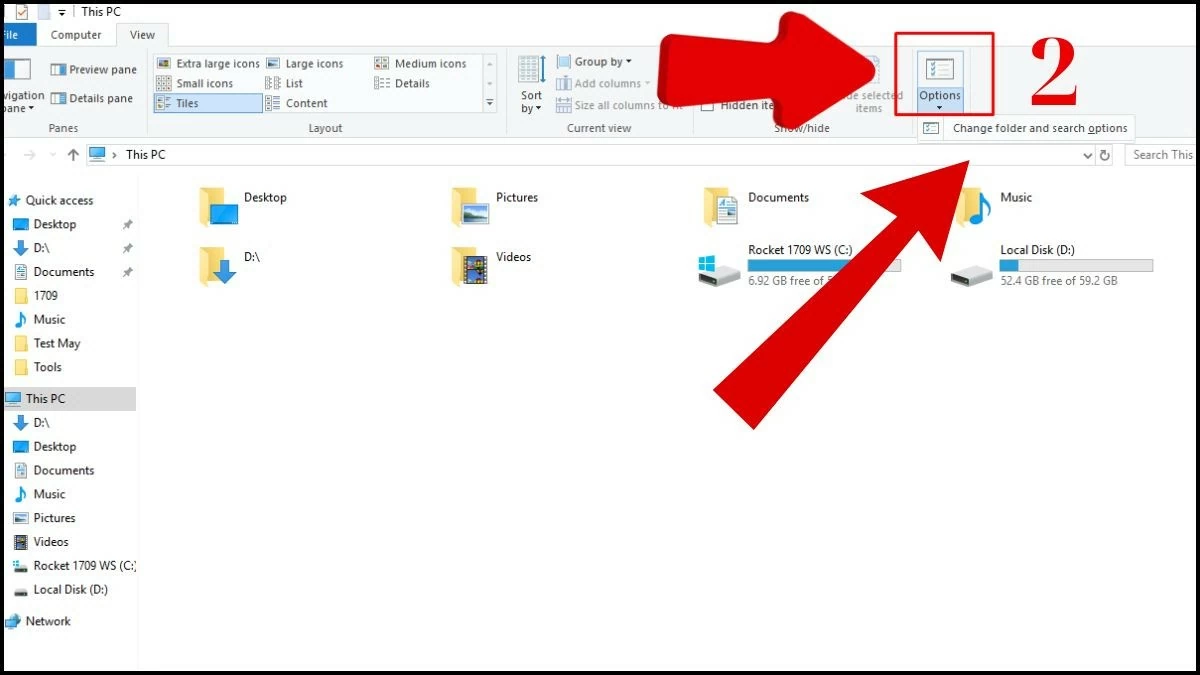 |
Krok 3: V zobrazeném seznamu zaškrtněte políčko „Zobrazit skryté soubory, složky a jednotky“. Zobrazení skrytých souborů na USB je hotové pomocí několika základních kroků.
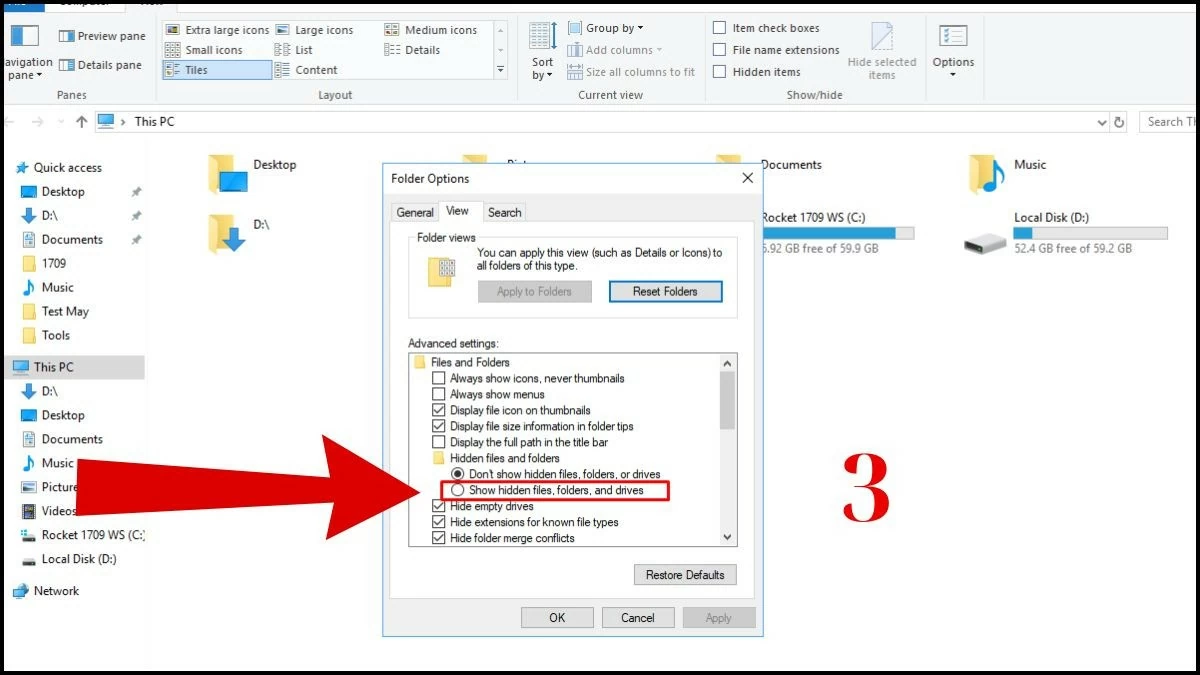 |
Pokyny pro rychlé zobrazení skrytých souborů na USB pomocí příkazového řádku
Krok 1: Zapněte počítač a současně stiskněte klávesy Windows + R na klávesnici.
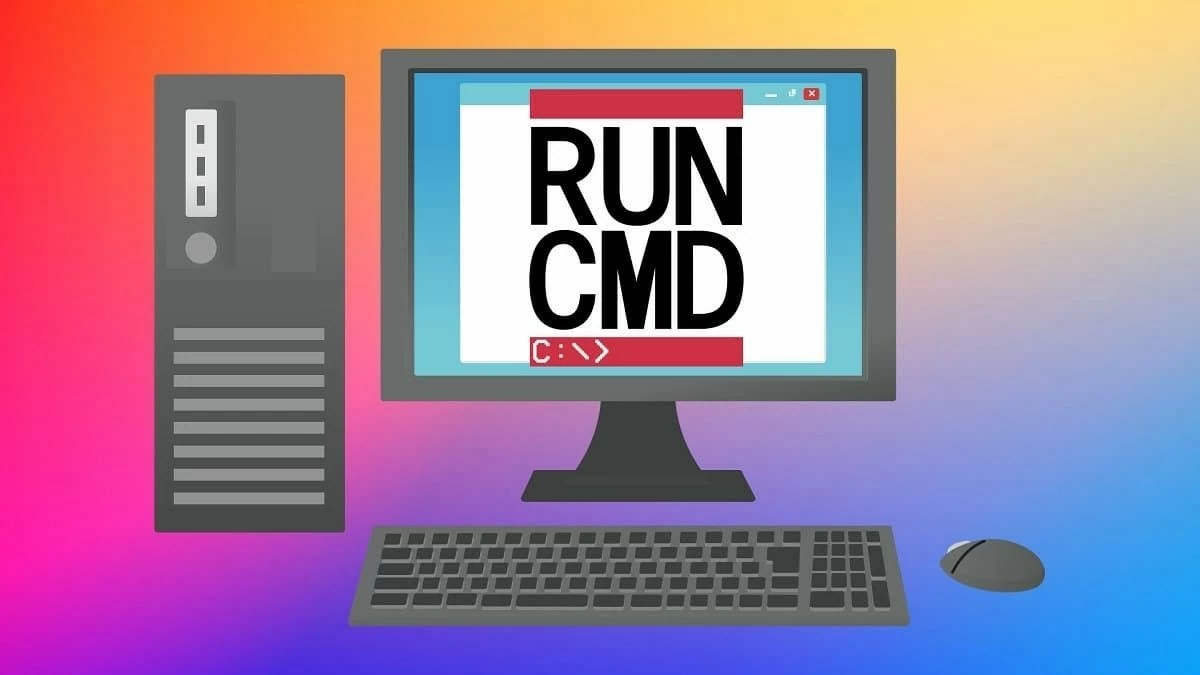 |
Krok 2: Na obrazovce se zobrazí dialogové okno. Chcete-li otevřít příkazový řádek, zadejte do vyhledávacího pole „cmd“.
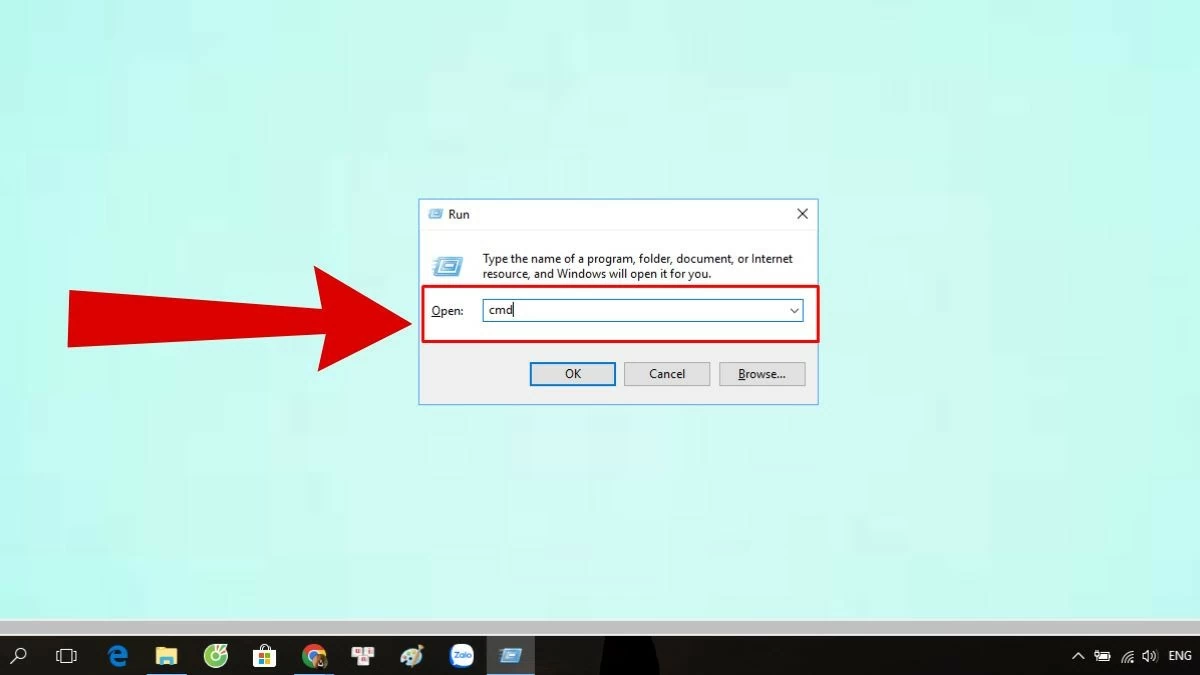 |
Krok 3: Po otevření příkazového řádku zadejte pro zobrazení skrytých souborů na USB následující příkaz: `attrib -s -h -a * /s /d.
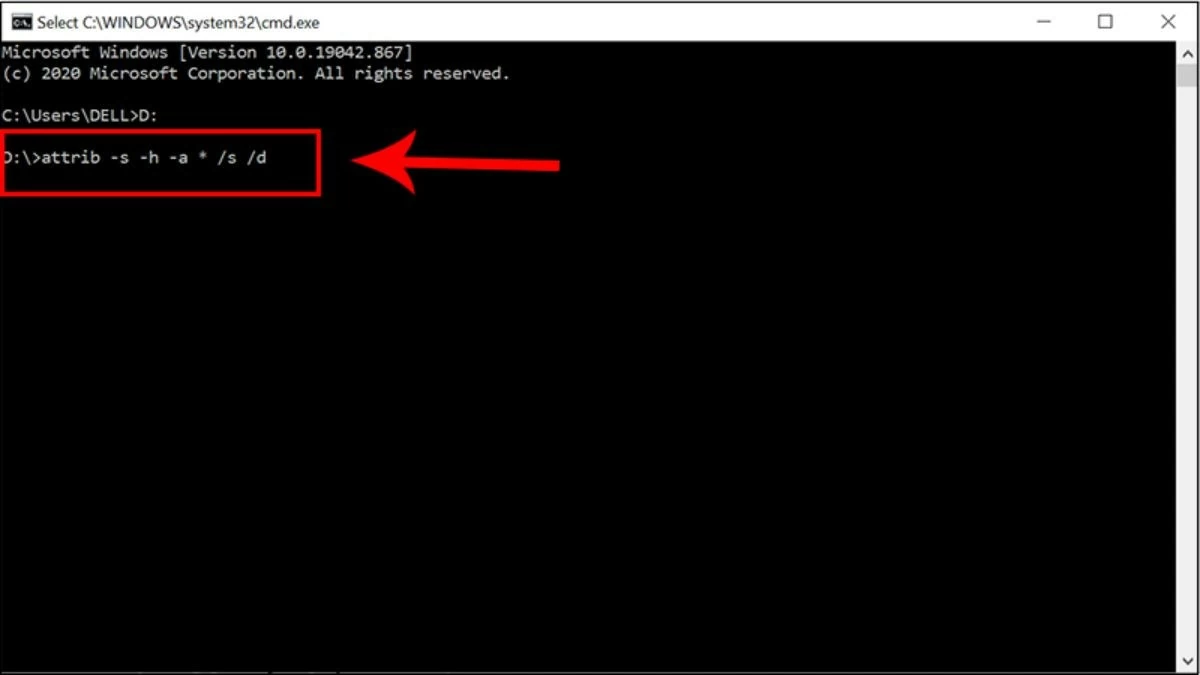 |
Jednoduchý návod k otevření skrytých souborů na USB pomocí WinRARu
Toto je poslední metoda, jak zobrazit skryté soubory bez jakéhokoli softwaru. Vyberte si metodu, která vám nejlépe vyhovuje, a postupujte podle následujících kroků:
Krok 1: Otevřete WinRAR nainstalovaný v zařízení a vyberte „Možnosti“ pro zobrazení dalších funkcí.
Krok 2: V kategorii funkcí klikněte na „Složky“ pro pokračování.
Krok 3: Nakonec klikněte na „Zobrazit složky disku“ a zkopírujte skryté soubory na novou jednotku.
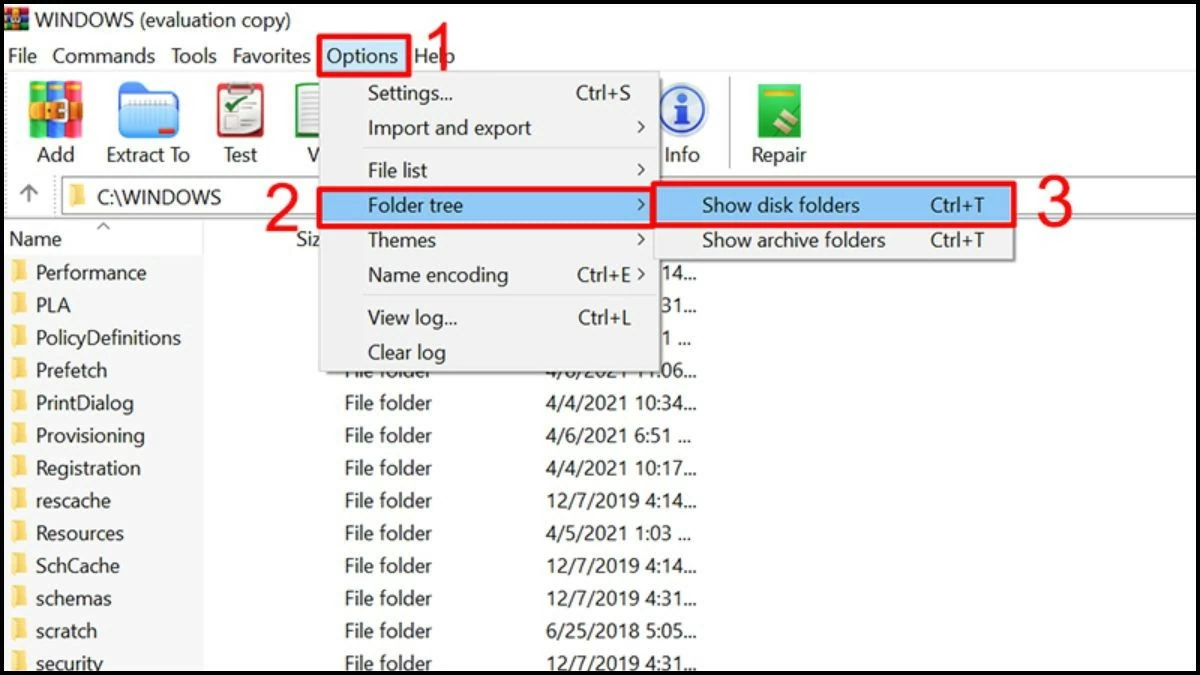 |
Pokyny pro zobrazení skrytých souborů na USB pomocí efektivního softwaru
Kromě výše uvedených metod můžete také použít software k zobrazení skrytých souborů na USB. Níže uvádíme 5 nejlepších softwarů, které můžete nainstalovat k vyřešení tohoto problému.
Používání softwaru Recuva
Aplikace může pomoci obnovit smazané nebo chybějící soubory z důvodu chyb na zařízeních, pevných discích nebo USB zařízeních. Silnou stránkou Recuvy je schopnost obnovit soubory s neporušeným obsahem a kvalitou. Chcete-li zobrazit skryté soubory, postupujte podle těchto kroků.
Krok 1: Nejprve otevřete Recuva na svém zařízení. Vyberte typy souborů, které chcete obnovit nebo zobrazit. Chcete-li najít všechny soubory, klepněte na „Všechny soubory“.
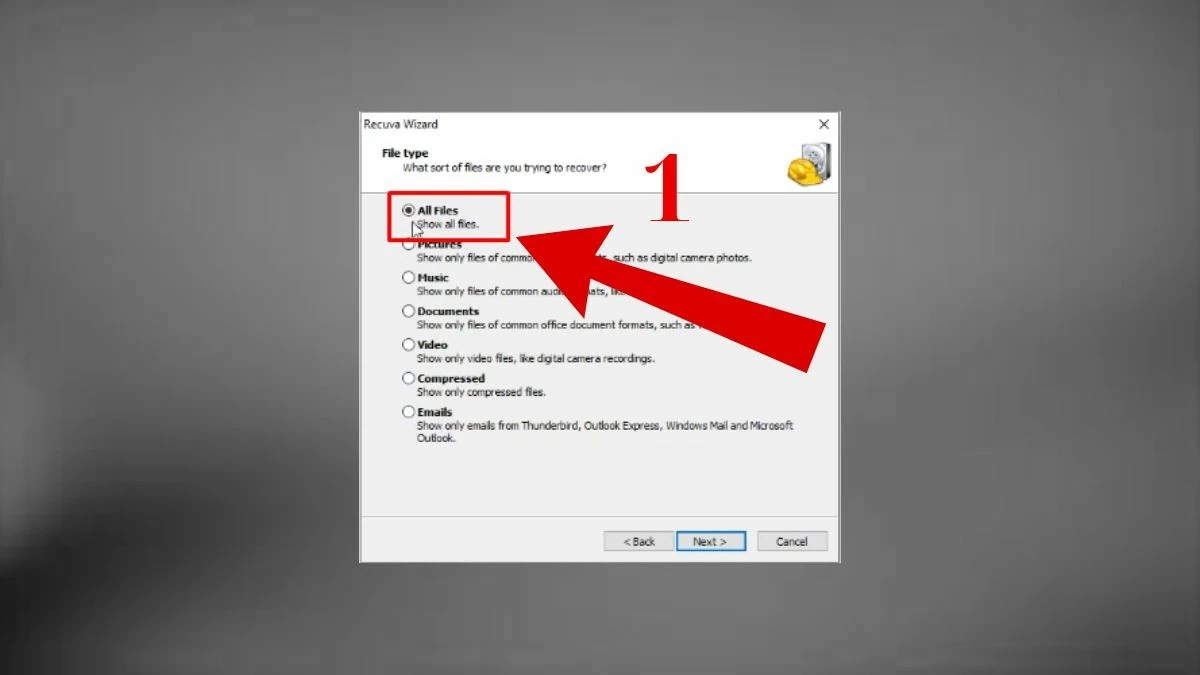 |
Krok 2: Vyberte kruh „V určitém umístění“ a poté vyberte složku, ve které chcete najít skryté soubory.
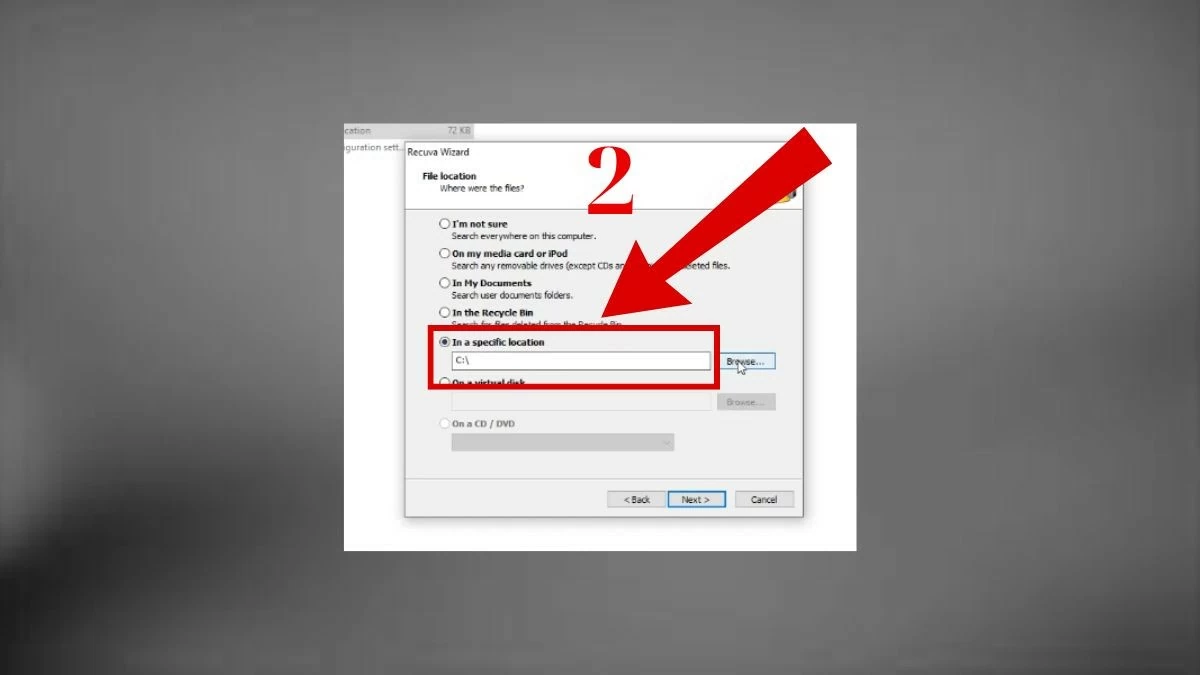 |
Krok 3: Chvíli počkejte, než software prohledá data. Poté vyberte soubory se zelenými značkami a kliknutím na tlačítko „Obnovit“ obnovte skryté soubory.
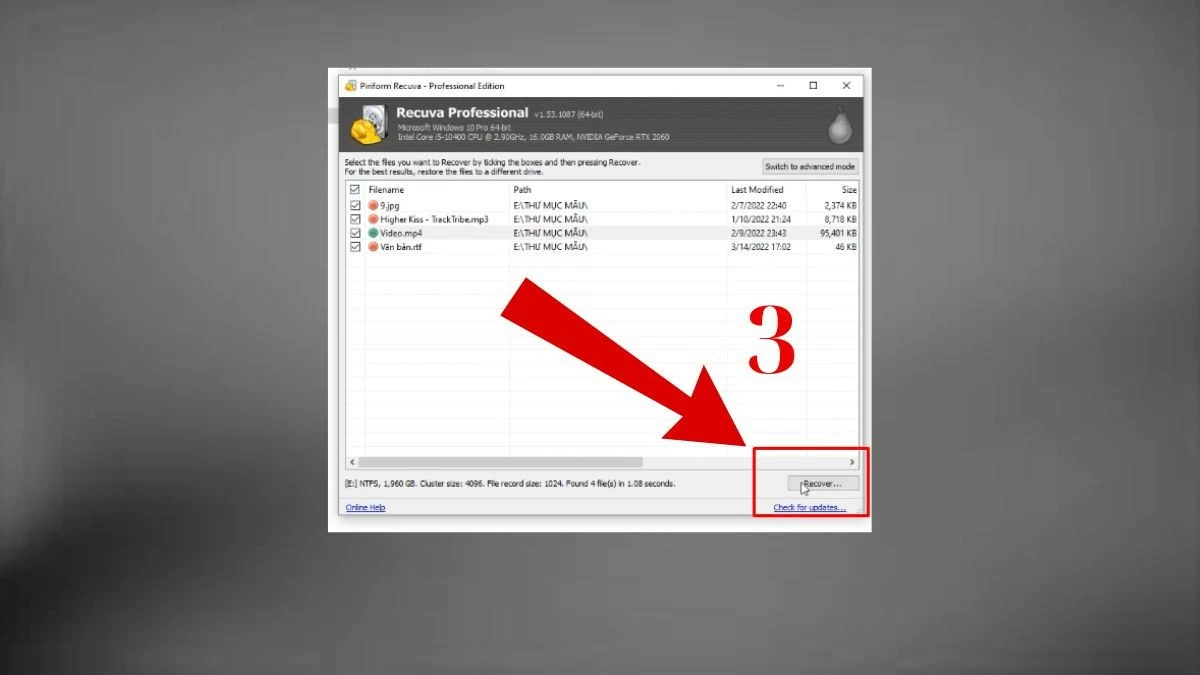 |
Používání softwaru FixAttrb Bkav
Toto je jednoduchá aplikace, která pomáhá zobrazit skryté soubory na USB jediným kliknutím. Silnou stránkou tohoto nástroje je schopnost obnovit soubory skryté viry a detekovat jejich vniknutí. Rozhraní FixAttrb Bkav je velmi snadno použitelné a pomáhá vám rychle a jednoduše obnovit a najít soubory na USB. Postup je následující:
Krok 1: Otevřete aplikaci FixAttrb Bkav na zařízení a zaškrtněte políčko „Vybrat složku“.
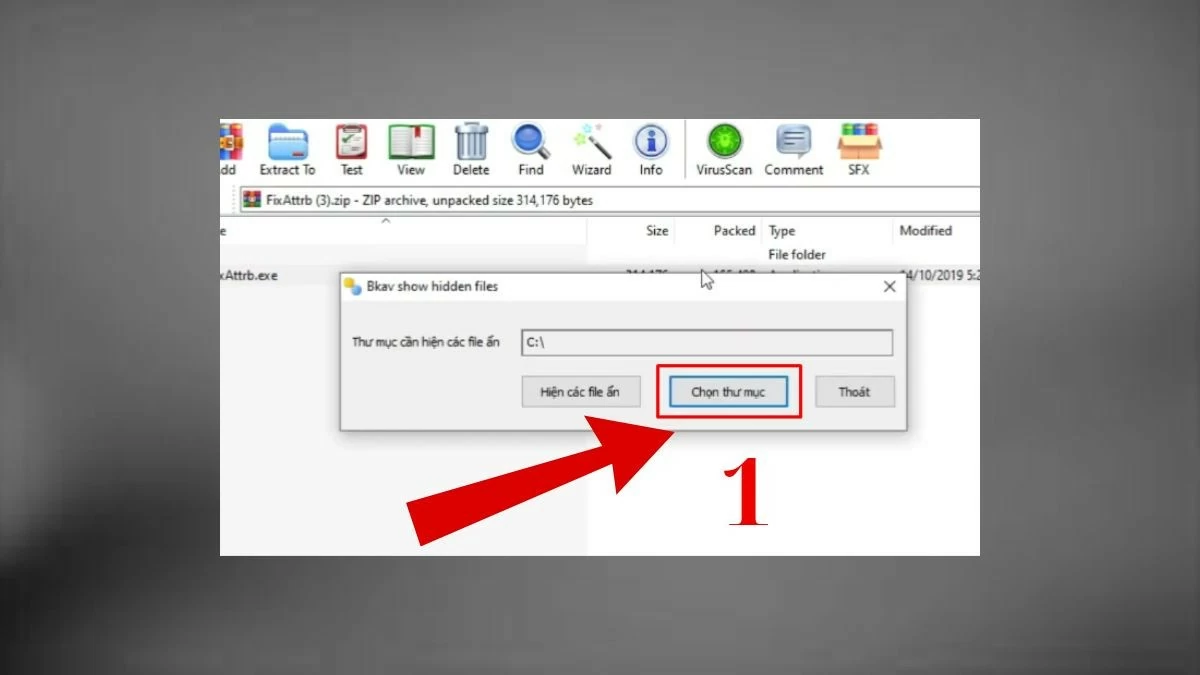 |
Krok 2: Po otevření dialogového okna „Složka“ klikněte na připojený USB disk a poté stiskněte tlačítko „OK“.
 |
Krok 3: Dále zaškrtněte políčko „Zobrazit skryté soubory“, vyberte „Ano“ a klikněte na „Souhlasím“. Zobrazí se skryté soubory.
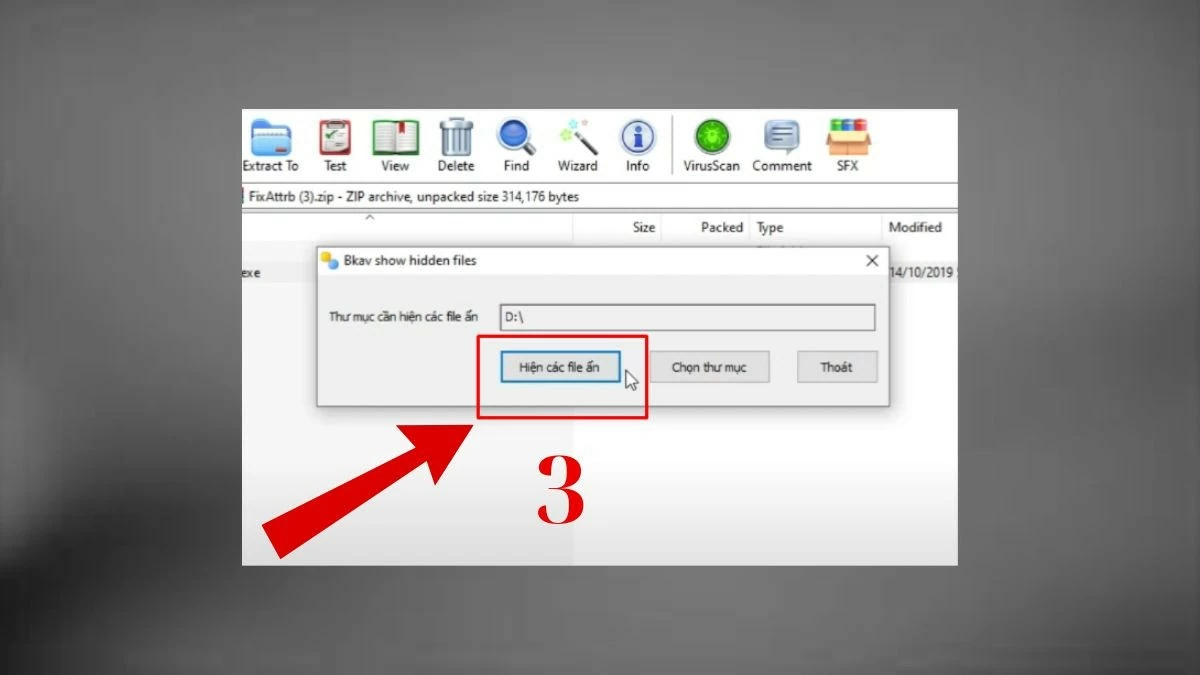 |
Snadno používejte software EaseUS Data Recovery Wizard
Zobrazení skrytých souborů na USB pomocí EaseUS Data Recovery Wizard je velmi jednoduché a bezpečné. Tento software je vysoce ceněn pro svou schopnost rychlého vyhledávání souborů. Uživatelé si navíc mohou zobrazit náhled skrytých souborů, než se rozhodnou je obnovit.
Krok 1: Připojte USB k zařízení a spusťte Průvodce obnovou dat EaseUS.
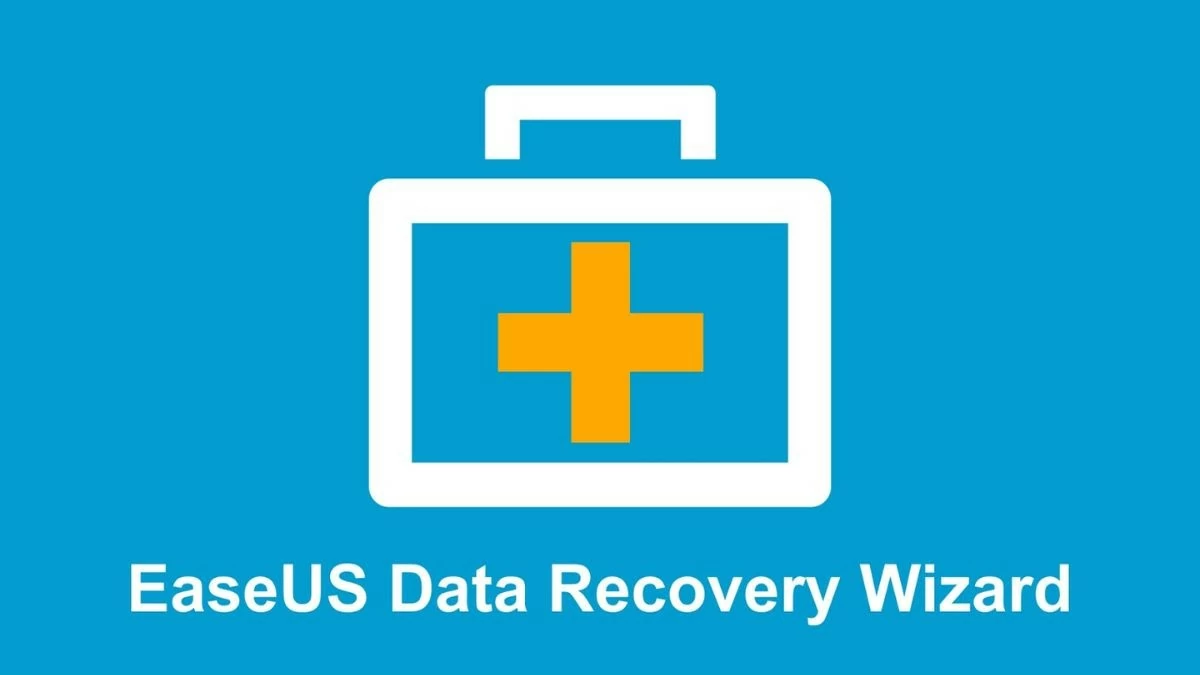 |
Krok 2: Vyberte disk, na kterém chcete najít skryté soubory, a poté klikněte na tlačítko „Skenovat“.
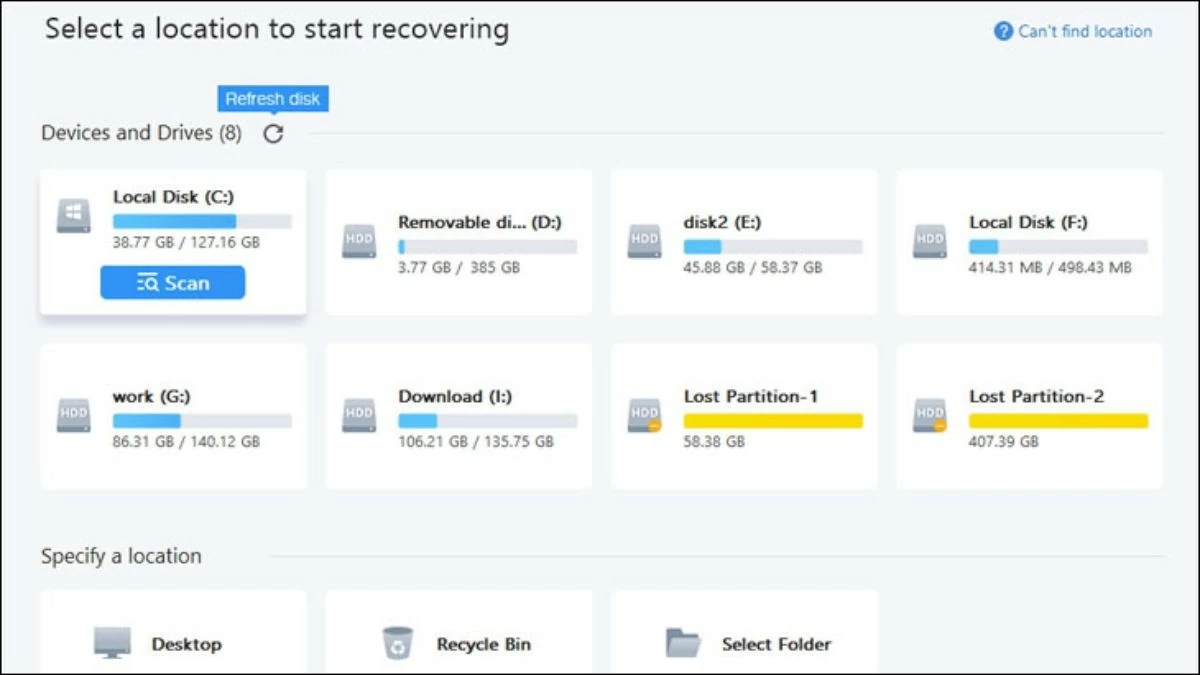 |
Krok 3: Počkejte, až software dokončí analýzu. Jakmile se zobrazí soubory, vyberte je, které chcete obnovit, a klikněte na tlačítko „Obnovit“.
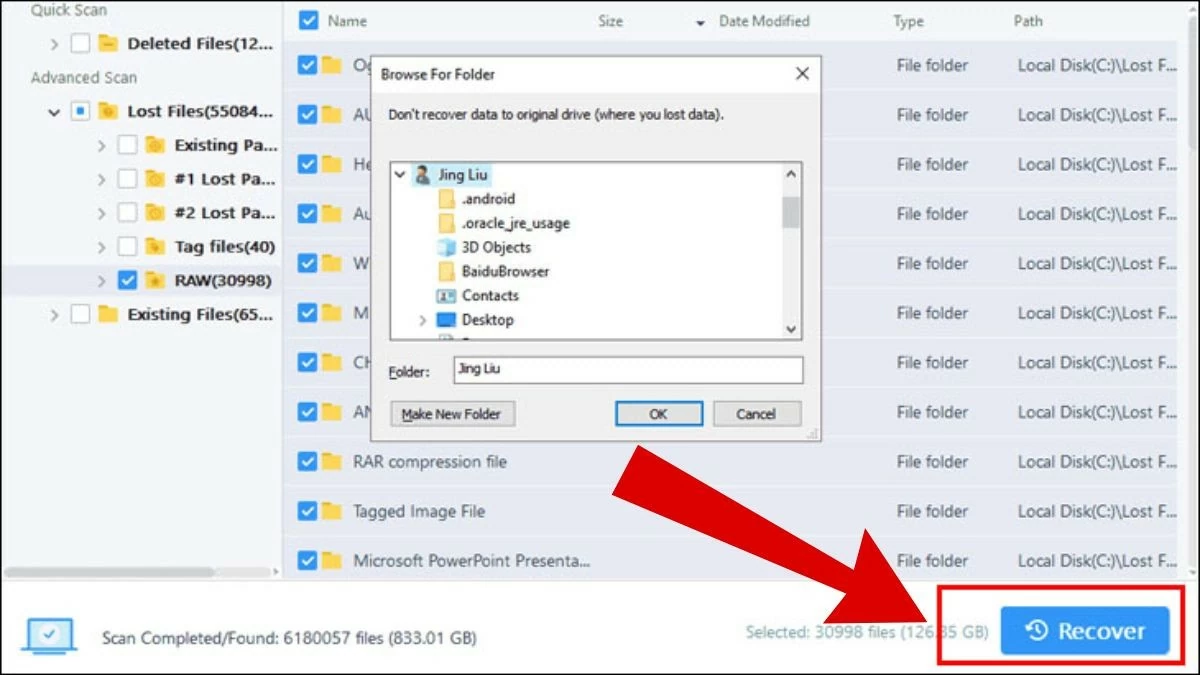 |
Používání softwaru USB Show
USB Show je užitečná aplikace, která pomáhá rychle a efektivně najít skryté soubory na USB. Zejména je velmi užitečná při obnově dat skrytých virovými útoky.
Mezi vynikající vlastnosti USB Show patří: snadné ovládání a schopnost rychle najít skryté soubory. Přestože USB Show není antivirový software, může uživatelům pomoci identifikovat soubory skryté viry.
 |
Používání softwaru Disk Drill
Disk Drill dokáže najít a obnovit širokou škálu souborů v různých formátech, jako jsou fotografie, hudba, videa a dokumenty. Software nabízí řadu možností obnovy, včetně hloubkového skenování pro skenování disku a obnovení ztracených informací. Dokáže také obnovit smazané soubory a skenovat paměťovou kartu, pokud narazí na problémy. Upozorňujeme, že analýza velkého množství informací může chvíli trvat a v případě potřeby ji můžete pozastavit.
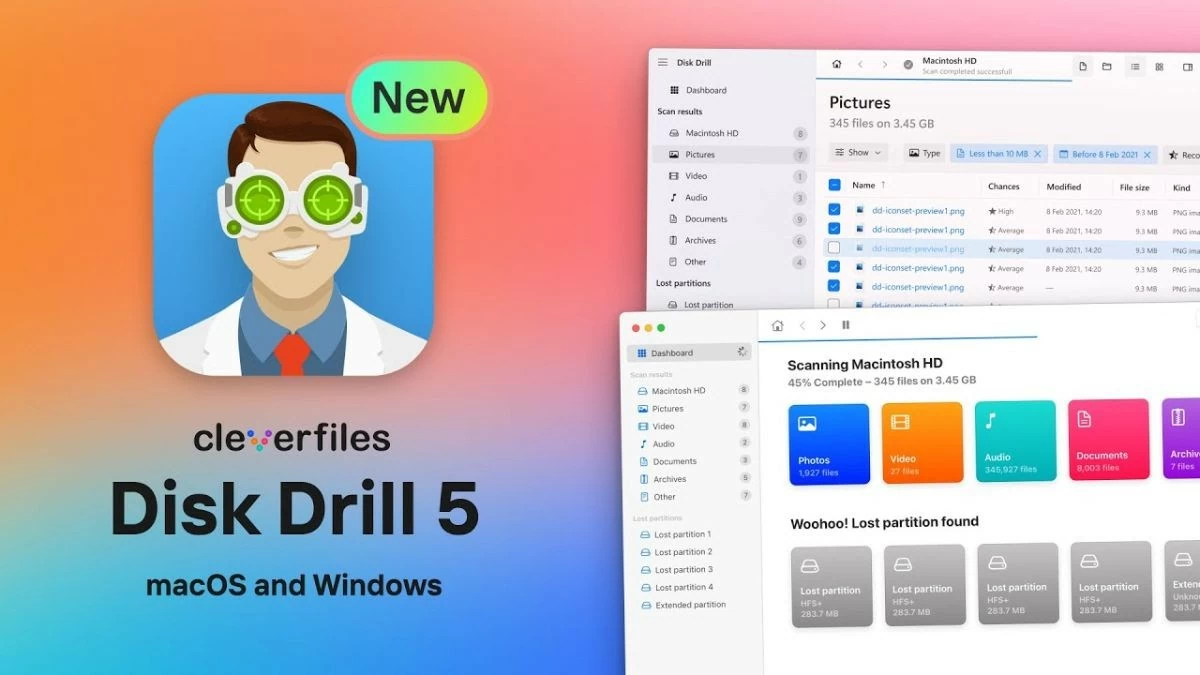 |
Představili jsme různé metody pro otevírání a zobrazování skrytých souborů na USB. Můžete si vybrat z metod, které nevyžadují instalaci aplikací, až po podpůrné nástroje. Doufejme, že s těmito informacemi budete při zobrazování skrytých souborů na USB úspěšní.
Zdroj: https://baoquocte.vn/cach-hien-file-an-trong-usb-vo-cung-don-gian-va-hieu-qua-282747.html


![[Foto] Premiér Pham Minh Chinh se setkal se zástupci vynikajících učitelů](https://vphoto.vietnam.vn/thumb/1200x675/vietnam/resource/IMAGE/2025/11/15/1763215934276_dsc-0578-jpg.webp)



![[Fotografie] Generální tajemník To Lam přijal viceprezidenta skupiny Luxshare-ICT (Čína)](https://vphoto.vietnam.vn/thumb/1200x675/vietnam/resource/IMAGE/2025/11/15/1763211137119_a1-bnd-7809-8939-jpg.webp)































































































Komentář (0)